Cách sử dụng chatgpt trên PC đơn giản, nhanh chóng
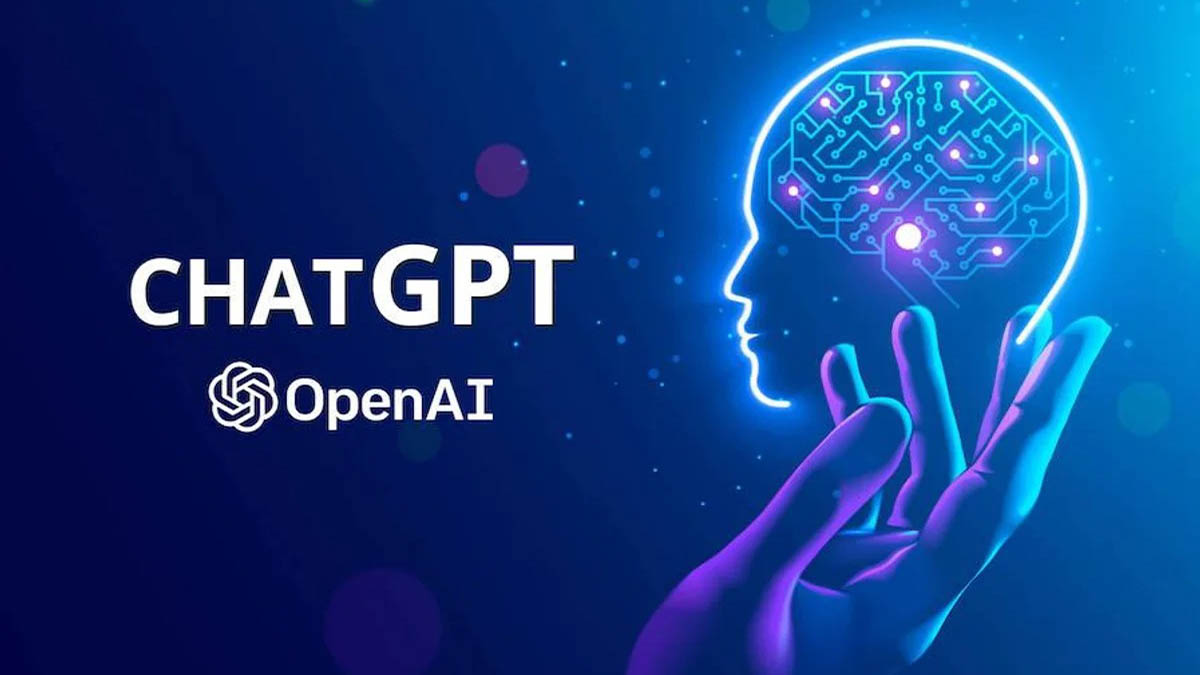
Cách sử dụng ChatGPT trên PC hiện đang là từ khóa được tìm kiếm khá nhiều. Bởi đây là một trợ lý trò chuyện AI, đưa ra những câu trả lời cực kỳ nhanh chóng. Hãy xem các cách dùng ChatGPT đơn giản trên máy tính dưới bài viết này nhé.
Cách sử dụng ChatGPT trên PC mới nhất
Cách sử dụng ChatGPT trên PC cực kỳ đơn giản, bởi giao diện trên trang web rất trực quan và cách thức hoạt động chỉ cần người dùng gõ văn bản, để ChatGPT trả lời.
Sử dụng trên web của ChatGPT
Khi vào giao diện chính hãy nhấn vào phần New chat để bắt đầu trò chuyện và hỏi bất kỳ những gì mà bạn thắc mắc.
Bạn hãy gõ câu hỏi vào phần khung chat, rồi nhấn Enter hoặc biểu tượng gửi tin nhắn sẽ thấy ngay kết quả hiển thị phía trên. Bên cạnh đó, mọi người có thể nhờ ChatGPT giải hộ bài toán, dù có khó đến đâu thì vẫn đưa ra kết quả nhanh chóng, chính xác.
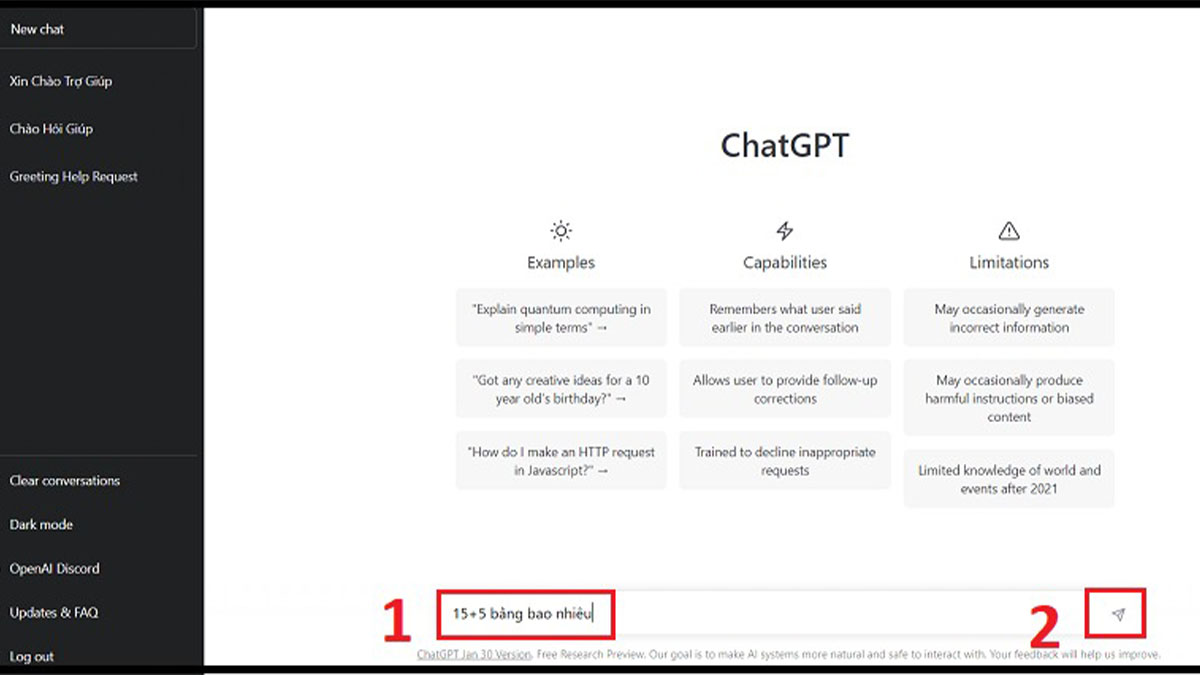
Ngoài ra, ChatGPT có thể viết văn cho bạn khá đủ ý, nhưng có điều những từ ngữ về cảm xúc, tính trải nghiệm cá nhân vẫn chưa thể bằng được chính con người viết. Vì thế, nếu bạn chưa nghĩ được ra câu văn nào, thì chỉ nên dùng ChatGPT tìm ý để viết, chứ đừng quá phụ thuộc vào AI nhé.
Chưa kể, ChatGPT còn hỗ trợ dịch ngôn ngữ, nhưng đôi lúc có một số từ không được chính xác. Những bạn học lập trình cũng có thể nhờ công cụ này viết code, tối ưu được khá nhiều thời gian.
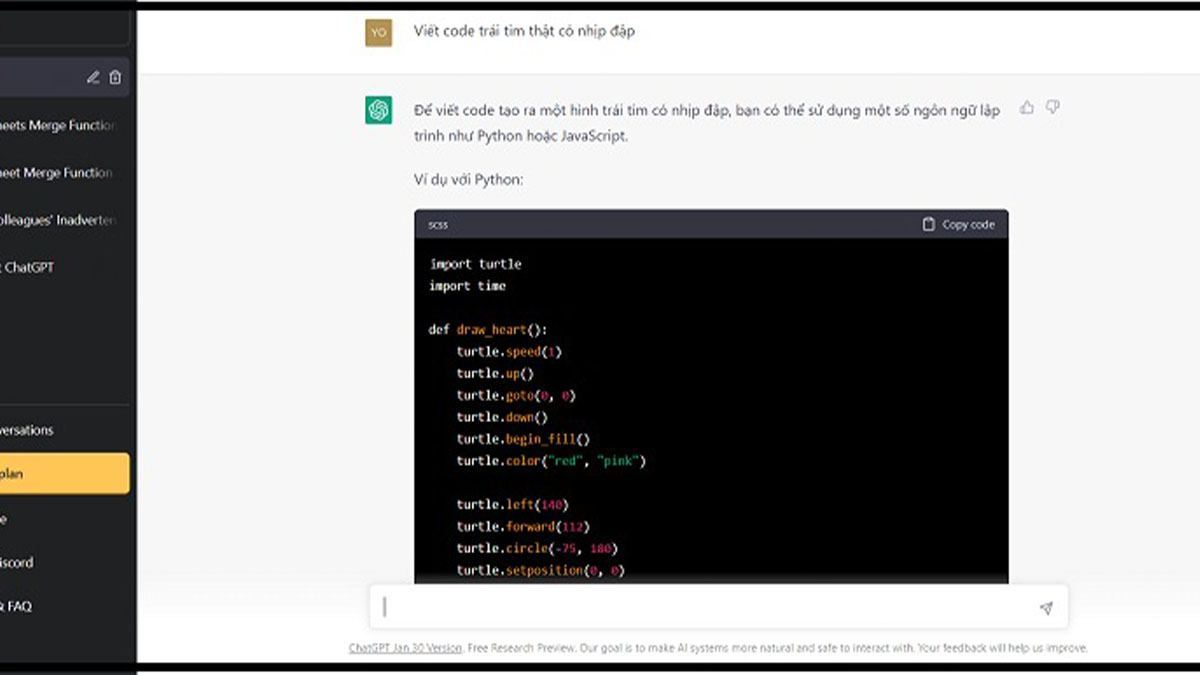
Bạn có thể nhấn vào các biểu tượng thích hoặc không thích ngay bên cạnh câu trả lời, để ChatGPT phân tích và đưa ra những kết quả phù hợp nhất cho người dùng. Phía bên trái màn hình, có tùy chọn Clear Conversations để hủy bỏ những cuộc trò chuyện, và Dark Mode sẽ chuyển sang nền màu đen.
Sử dụng trên công cụ tiện ích
Nếu bạn muốn đạt hiệu quả hơn trong việc tìm kiếm thông tin, và đưa ra câu trả lời tốt nhất thì có thể cài thêm một số công cụ tiện ích để ChatGPT hoạt động tối ưu.
Mọi người hãy cài đặt ChatGPT for Google qua đường link: https://chrome.google.com/webstore/detail/chatgpt-for-google/jgjaeacdkonaoafenlfkkkmbaopkbilf > Bấm Thêm vào Chrome. Sau đó, bạn tìm kiếm bất kỳ nội dung nào trên Google, sẽ thấy được phần trả lời của ChatGPT phía bên phải.
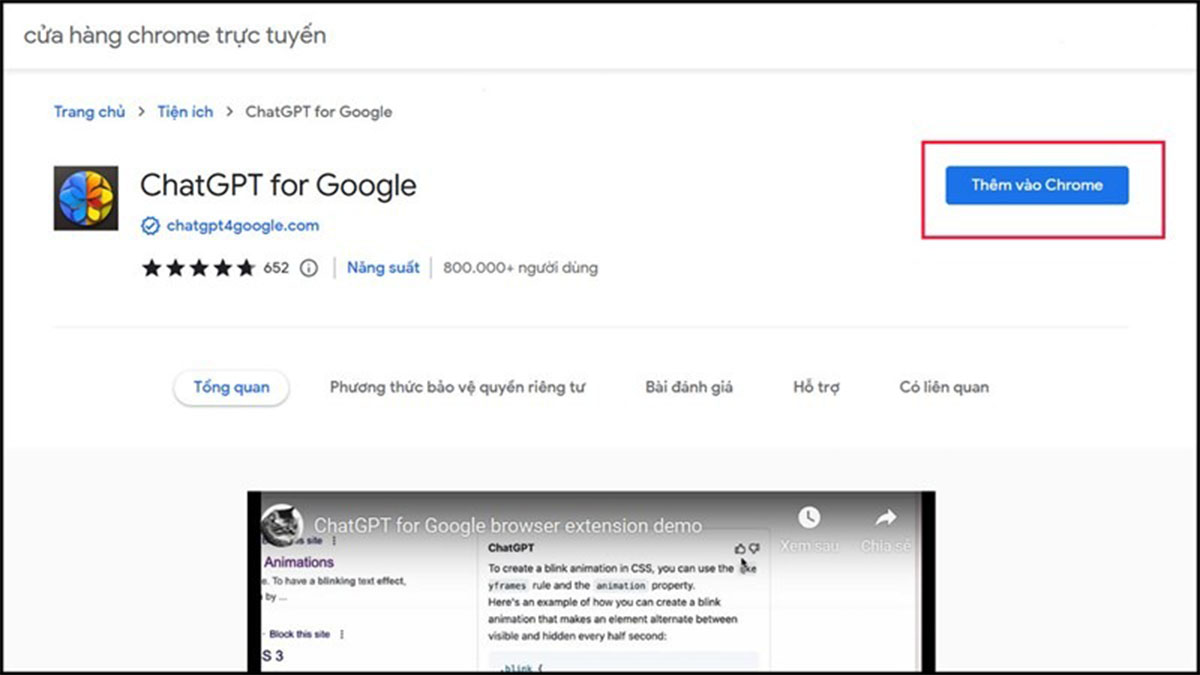
Đặc biệt, những bạn thường xuyên trao đổi công việc qua Email, thì có thể cài công cụ tiện ích ChatGPT Writer trên Google Chrome. Mỗi khi bạn soạn hoặc trả lời Email, có thể kích hoạt công cụ này để được gợi ý một số nội dung phù hợp.
Ưu và nhược điểm của ChatGPT
Như vậy, cách sử dụng ChatGPT trên PC đem lại rất nhiều điểm lợi cho người dùng, nhưng vẫn còn một số nhược điểm cần đáng chú ý.
Ưu điểm của ChatGPT
Đặc điểm nổi bật nhất của ChatGPT đó chính là trả lời những thắc mắc cho người dùng trong bất kỳ lĩnh vực nào, kể cả về vấn đề chính trị, lịch sử, kinh tế,…
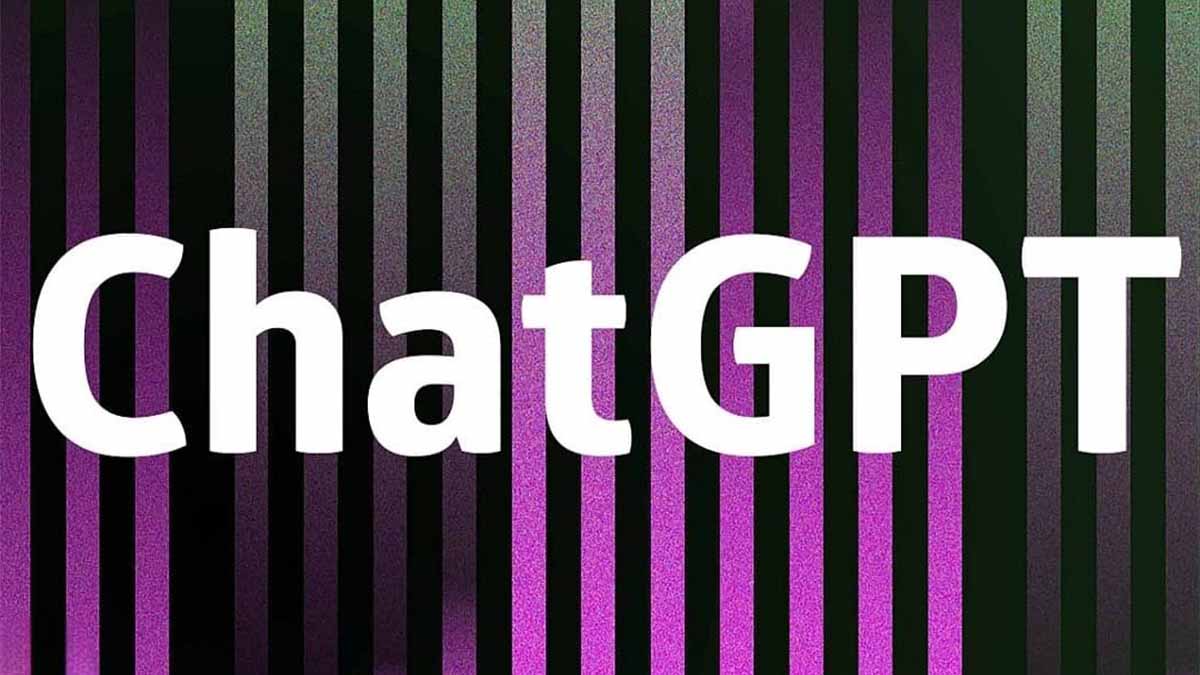
Đặc biệt, ChatGPT tạo ra các nội dung hoặc kế hoạch một cách tự động, giúp bạn hoàn thành công việc nhanh chóng hơn. Bên cạnh đó, công cụ tự động hóa và phân tích dữ liệu cho doanh nghiệp cực kỳ hiệu quả.
Nhược điểm của ChatGPT
ChatGPT vẫn chưa thực sự trả lời chính xác về một số thông tin nhất định, bởi dữ liệu còn cũ. Công cụ này cũng làm ảnh hưởng tới khả năng sáng tạo, cũng như ảnh hưởng tới việc tìm kiếm thông tin tự nhiên của mỗi người.
Cách tạo tài khoản ChatGPT
Tạo tài khoản chat GPT và các cách sử dụng ChatGPT trên PC cũng không quá phức tạp, nhưng phải trải qua khá nhiều bước. Bạn cần phải đọc kỹ nội dung phía dưới đây để thực hiện nhanh chóng nhé.
- Bước 1: Bạn cần truy cập vào trang web https://www.textverified.com/ để mua số điện thoại ảo. Nhấn vào Sign in nếu bạn đã có tài khoản, còn chưa có tài khoản bạn hãy bấm vào Sign up và nhập đầy đủ thông tin cần thiết để đăng ký nhé.
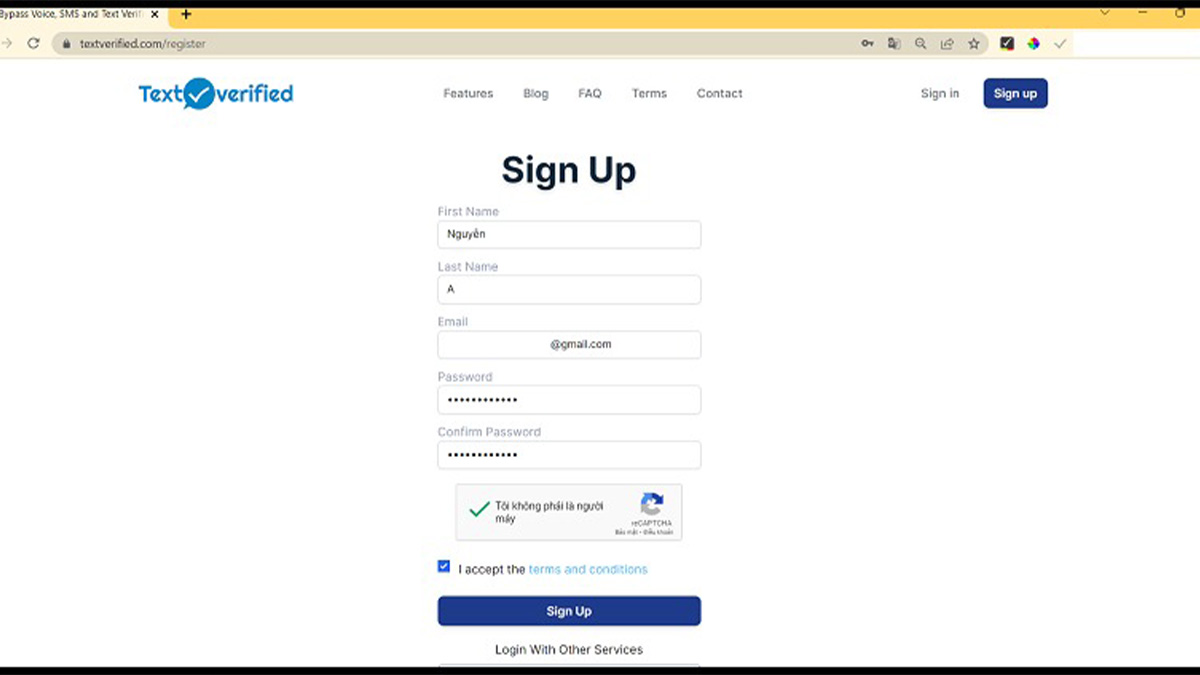
- Bước 2: Vào Email của bạn vừa đăng ký, để xác nhận. Khi đăng nhập tài khoản vào trang chủ, sẽ thấy biểu tượng $ ở phía góc phải màn hình. Chọn mục USD, và chọn khoản tiền mà bạn muốn nạp.
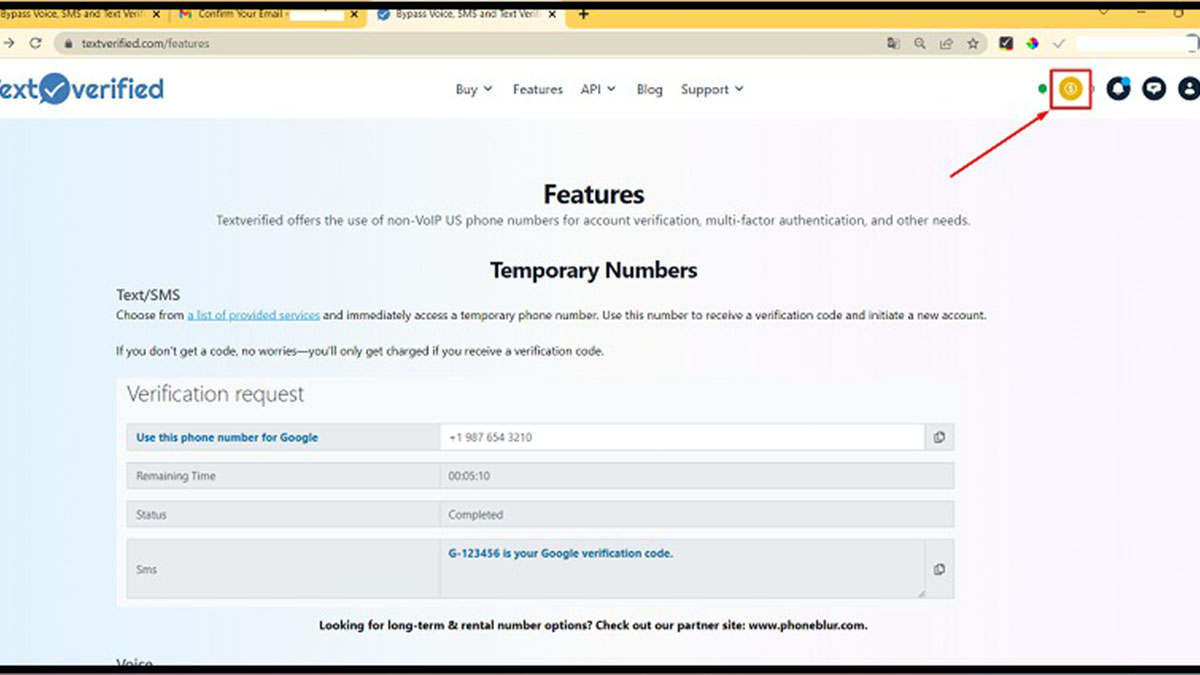
- Bước 3: Trong mục Payment method, hãy chọn phương thức thanh toán mà bạn mong muốn, rồi chọn vào Continue. Nhập đầy đủ thông tin và nhấn Pay now. Một lúc sau, sẽ có mã bảo mật sẽ được gửi về máy để bạn xác thực thanh toán.
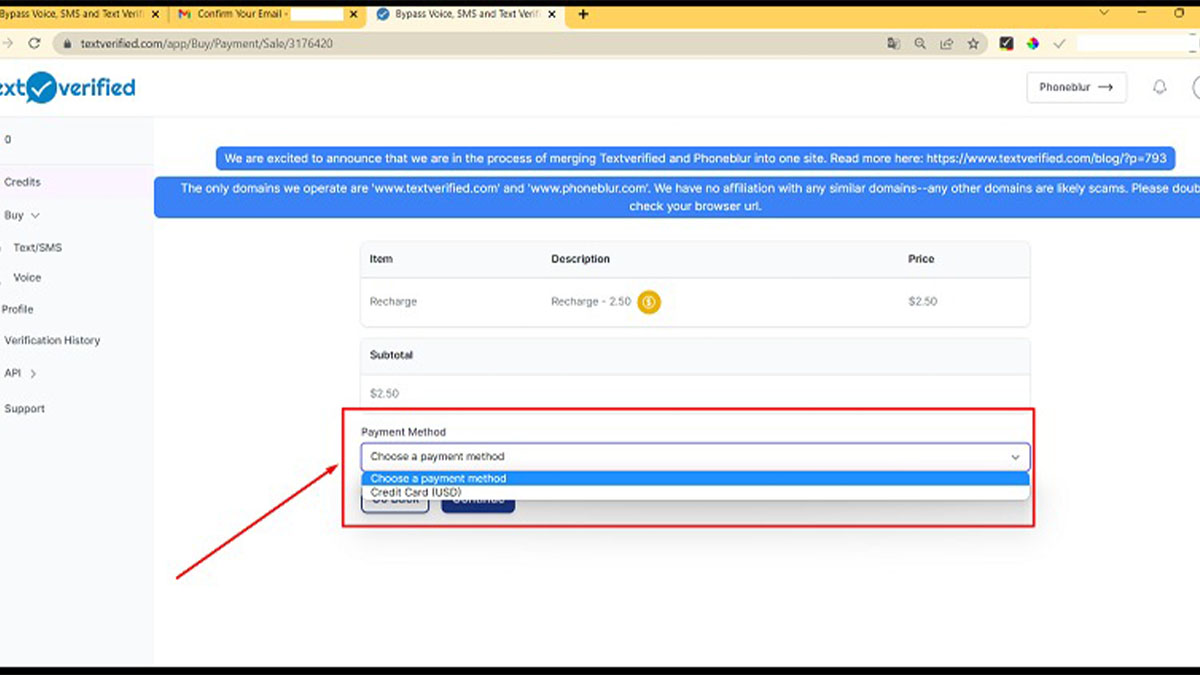
- Bước 4: Mở trang web https://chat.openai.com/chat và chọn Sign up > Gõ tài khoản và mật khẩu > Continue. Vào Email rồi xác thực tài khoản. Quay lại trang web của ChatGPT, bạn hãy nhấn chuột phải và chọn Inspect (Kiểm tra) > Application > Nhấn chuột phải và xóa các thành phần trong Local Storage.
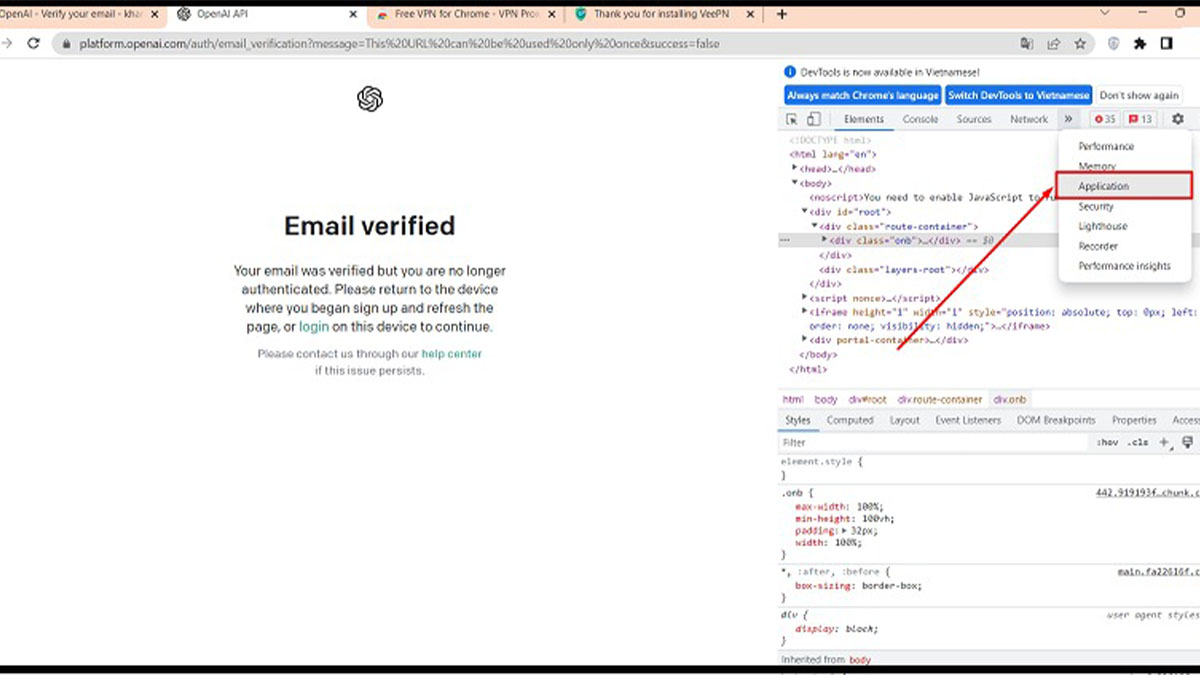
- Bước 6: Dùng tiện ích VPN Proxy VeePN để Fake IP. Nếu bạn chưa có tiện ích này, thì hãy nhấn vào link: https://chrome.google.com/webstore/detail/free-vpn-for-chrome-vpn-p/majdfhpaihoncoakbjgbdhglocklcgno?hl=vi để tải về máy.
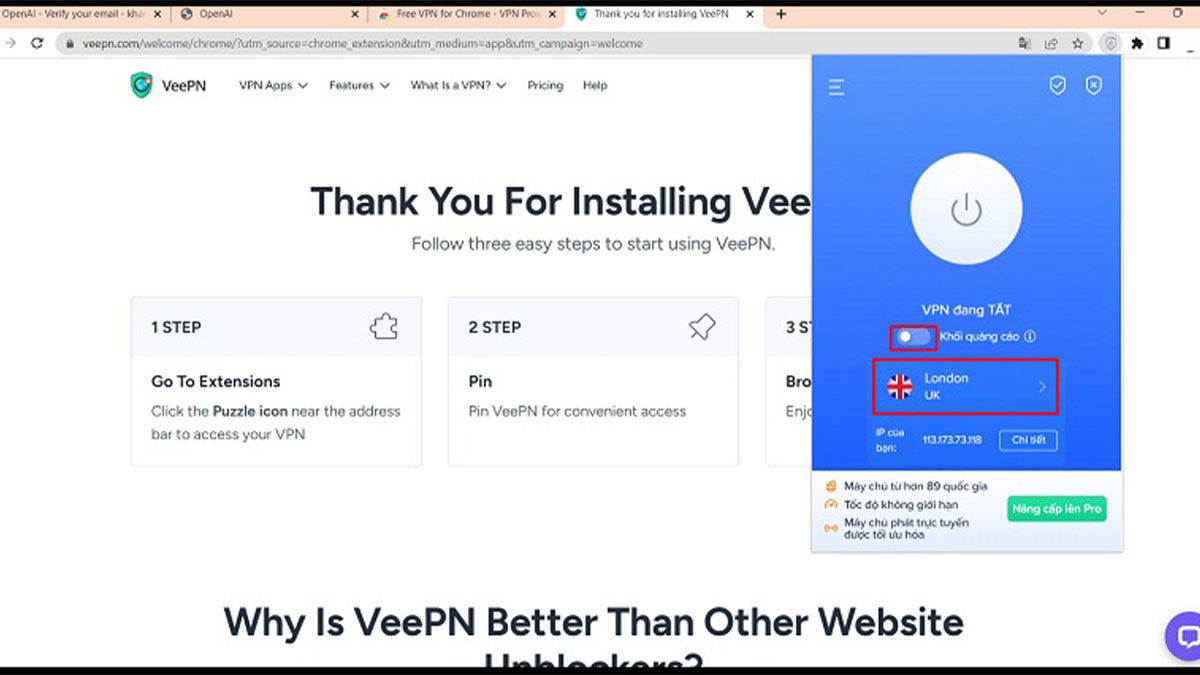
- Bước 7: Lúc này, sẽ hiển thị phần Tell us about you, bạn hãy điền họ và tên rồi nhấn Continue. Khi đến mục điền số điện thoại, thì mọi người quay lại trang web Textverified > Chọn Buy (Mua) > Text & SMS (Văn bản & Tin nhắn).
- Bước 8: Chọn dịch vụ OpenAI/ChatGPT > Sao chép số điện thoại vào phần đăng ký, và cần chỉnh lại quốc gia cho phù hợp đầu số > Nhấn Send code. Quay sang trang web Textverified > Sao chép mã code vào phần đăng ký là xong.
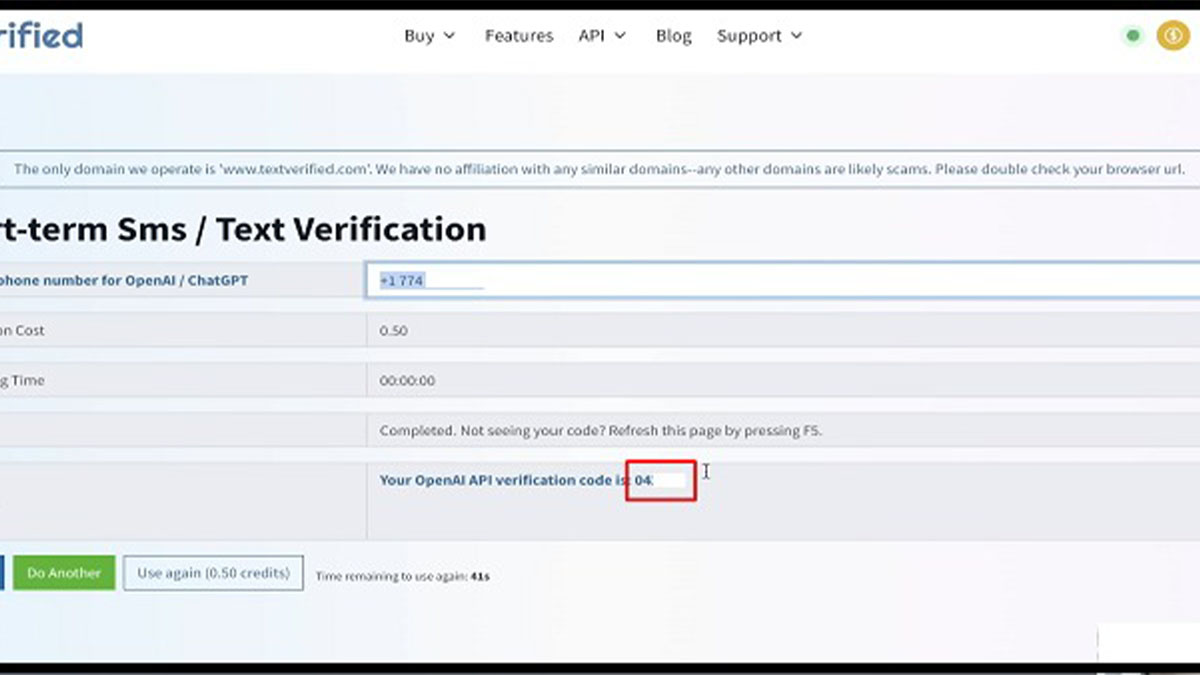
Như vậy, cách sử dụng ChatGPT trên PC đơn giản phải không nào? Mọi người cảm nhận ra sao về sự phát triển đột phá của OpenAI, hãy để lại bình luận phía bên dưới nhé.







